个税代扣代缴软件简明操作手册
个税扣缴软件一机多户安装操作指南

个税扣缴软件一机多户安装操作指南一、软件下载登陆-l-,点击“下载中心”,下载个税代扣代缴软件客户端安装程序和操作手册,如下图所示:二、第一户安装1、打开下载的压缩文件,双击安装程序“GSDKDJ_2、直接双击这个可执行文件,点击“下一步”,开始进行安装。
3、系统提示“安装完成”,此时点击“完成”,第一户安装即已成功。
4、安装完成后,在本地计算机中打开C盘,找到C:\JdlsSoft\EPPortal5、将“EPPortal”文件夹剪切至D盘。
系统提示“重命名、移动或删除EPPortal将使某些程序无法运行,是否继续?”,选择“是”,即可成功将文件夹剪切到D盘,如下图所示:6、将EPPortal文件夹重命名,以第一户的企业名称命名,如下图所示:7、打开重命名后的文件夹,找到文件“EPPortal.exe”,如下图所示:右键单击文件“EPPortal.exe”,选择重命名,以第一户企业名称重命名这个文件,如下图所示:8、右键单击重命名后的文件,选择“发送到桌面快捷方式”将快捷方式发送到桌面,此时桌面上即有一个以企业名称命名的个税软件的快捷方式,如下图所示:后期通过这个快捷方式打开的个税扣缴软件,就会生成第一户企业的个税明细申报数据。
三、第二户安装1、再次双击安装程序,此时系统会弹出一个对话框,如下图所示:2、选择“修复”,点击“下一步”,系统会显示“安装完成”。
如下图所示:3、按照第一户的操作方式,安装完成后,在本地计算机中打开C盘,找到C:\JdlsSoft\EPPortal4、将“EPPortal”文件夹剪切至D盘。
系统提示“重命名、移动或删除EPPortal将使某些程序无法运行,是否继续?”,选择“是”,即可成功将文件夹剪切到D盘,如下图所示:5、将EPPortal文件夹重命名,以第二户的企业名称命名,如下图所示:(7)、打开重命名后的文件夹,找到文件“EPPortal.exe”,如下图所示:右键单击文件“EPPortal.exe”,选择重命名,以第二户企业名称重命名这个文件,如下图所示:(8)、右键单击重命名后的文件,选择“发送到桌面快捷方式”将快捷方式发送到桌面,此时桌面上会生成以第二户企业名称命名的个税软件的快捷方式,如下图所示:后期通过这个快捷方式打开的个税扣缴软件,就会生成第二户企业的个税明细申报数据。
地税个人所得税代扣代缴网报系统操作手册

朝阳地税个人所得税代扣代缴网报系统操作手册一.安装个人所得税代扣代缴系统(一)双击软件安装程序(二)点击“下一步”(三)选择安装路径(也可以选择默认安装路径),点击“下一步”(四)点击“完成”,完成软件安装。
(五)软件完成后会弹出数据迁移工具,请选择“我不需要迁移”二。
个人所得税代扣代缴系统网报配置操作说明(一)网报参数设置1.双击个人所得税代扣代缴系统图标,输入账号密码(默认账号为admin,默认密码为123456),进入系统.2.进入系统后,选择系统左侧树状菜单“系统管理--参数设置——网络参数设置,在右侧工作区中选择“业务服务器--个人所得税代扣代缴”3.在“申报接受服务器”下的“服务器地址”栏中,写入http://wb。
(目前也可以直接使用IP地址http://222.168。
5。
98,但是以后可能会失效),服务器端口使用默认端口7888即可。
4.点击“测试连接”,测试连接服务器是否正常。
如提示“接收服务器测试通讯成功!"则表示配置、测试成功,点击“确定”按钮关闭提示,再点击“保存"按钮保如提示“接收服务器通讯测试失败!",则表示配置、测试失败,需要检查可能出现的问题,重新配置、测试。
(二)应用网络初始化1.点击左侧树状菜单“个人所得税代扣代缴”,会出现系统时间确认提示,确认时间正确后点击“确定”按钮,进入系统注册向导.2.进入系统注册向导后,选择“网络注册”选项,“服务器地址”栏和“服务器端口”栏中使用默认设置即可.点击“测试连接”,如提示“注册服务器通讯测试成功!”则表示注册服务器连接正常,点击“确定"按钮关闭提示,点击“下一步”继续设置。
3.填写正确的纳税人信息,点击“下一步".4.弹出注册成功菜单,网络注册成功。
点击“确定"按钮关闭提示信息,点击“下一步”,系统会自动通过网络获取纳税人在综合征管系统中的相关信息。
成功下载所有信息后,点击“完成”按钮,完成个人所得税代扣代缴系统的注册。
金税三期个税扣缴系统用户操作手册
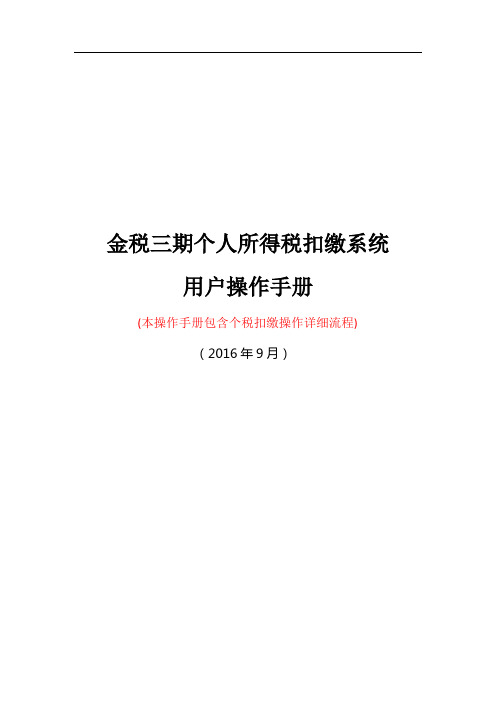
图 4-3 7 / 20
山西 金税三期个人所得税扣缴系统操作手册
根据内容填写信息表。在完整填写内容后点击保存完成纳税人信息。 2) 点击“ 修改“,对人员信息进行修改。
3) 删除 对人员信息进行删除,支持多选批量删除。
4) 查询 通过条件筛选,可快速查询到对应人员信息
2.2 信息获取
图 2-4
业务说明
从局端获取该企业的信息。
操作说明
可以通过【网络下载】或者【介质导入】的方式获取到该企业最新的信息。
6 / 20
山西 金税三期个人所得税扣缴系统操作手册
3 人员登记
业务说明
人员管理是个税申报模块纳税人信息获取来源!本章主要介绍人员信息的维护管理操作。
操作说明
根据企业实际情况,可选择【添加】或【导入】两种方式完成人员信息登记进入系统。 可通过点击【人员登记模版下载】连接或点击窗口右侧【业务指引】获取人员信息模版
3) 以系统内置的用户名登录本系统。(用户代码:admin;用户默认密码:123456)
4 / 20
山西 金税三期个人所得税扣缴系统操作手册
图 1-1
4) 点击【登录】,进入金税三期个人所得税扣缴系统,如下图。
2 基础设置
图 1-2
2.1 填写报表模式设置
业务说明
5 / 20
山西 金税三期个人所得税扣缴系统操作手册
4.1 正常工资薪金..........................................................................................................10 4.2 全年一次性奖金......................................................................................................12 4.3 其他收入 .................................................................................................................13 5 个税申报 .......................................................................................................................14 5.1 申报表报送.............................................................................................................14 5.2 申报更正 ................................................................................................................15 5.3 其它收入 ................................................................................................................15 6 查询统计 .......................................................................................................................16 6.1 申报明细查询.........................................................................................................16 6.2 申报情况查询..........................................................................................................16 6.3 个人收入统计..........................................................................................................17 6.4 分项目分税率统计..................................................................................................17 7 网上缴款 .......................................................................................................................18
个税APP操作手册

个税APP操作手册1 APP如何下载?大家主要可以通过各大手机应用市场,或通过各省电子税务局入口扫码下载。
(一)苹果APPStore苹果APPStore上架应用名为“个人所得税”。
可在APPStore中搜索“个人所得税”,点“获取”进行下载。
(二)安卓终端应用(1)各省电子税务局扫码下载渠道。
广大纳税人可通过各省电子税务局入口,跳转到自然人办税服务网站后,进行手机APP扫码下载。
(2)各大手机应用市场。
目前已经在华为、小米、VIVO、OPPO等应用市场上架,应用名为“个人所得税”,后续会上架更多应用市场。
大家可以在上述应用商店搜索“个人所得税”下载安装,如应用市场下载出现问题,则建议使用上述二维码扫码下载方式进行安装。
2 APP如何注册?当前,个税APP支持以下两种注册模式:(一)人脸识别认证注册模式(此模式只支持中国大陆居民),即通过输入居民身份证号码和姓名,然后与公安系统动态人脸识别,验证通过后再填写账号和手机号码,短信验证通过后完成注册。
(二)大厅注册码注册模式,即纳税人到任一办税服务大厅,经办税服务厅人员验证人证一致后,登记个人证件信息并派发注册码。
纳税人再进行注册。
3 注册后如何填报专项扣除信息?每一项扣除的填报第一步为基本信息(手机号码、电子邮箱和联系地址)的确认,最后一步填写申报方式,申报方式分为单位代扣和综合所得年度自行申报两种方式,中间步骤依据具体的扣除项而变化。
注意:填报中的“通过扣缴义务人申报”即通过单位按月扣缴,“综合所得年度自行申报”就是自己年终一次汇算。
a.填报“子女教育”前,需准备子女教育信息,子女、配偶身份证号码,填写完毕后需要设置扣除比例。
b.填报“住房租金”前,需准备好住房租赁信息、工作城市信息等。
需要注意的是,由于住房租金与房贷利息只能选择一项进行扣除,填报时系统提示“若您已填报住房贷款利息,请勿填写本表”。
c.填报“住房贷款利息”前,需准备好产权证明,贷款合同等信息。
渝税通个人所得税代扣代缴系统操作手册

附录二个人所得税代扣代缴系统操作手册一、渝税通安装注册(一)概述渝税通重要包括系统管理、个税代扣代缴、网上报税、网络发票、企业所得税汇算清缴、货运发票开票系统、重点税源网上直报、全国税收调查、财务报表、调查表等子系统。
(二)运行环境本节简介旳内容会协助您提供必要旳操作环境,请仔细阅读。
软件配置操作系统:Windows2023/Windows Xp/Vista/Windows 7/ Windows 8辨别率:提议为1024×768系统日期:必须设置成当日日期日期格式:YYYY-MM-DD(以Windows2023为例本项在“开始菜单>>设置>>控制面板>>区域选项>>日期标签页”中设置。
)硬件配置CPU:Pentium3 742 及以上内存:最小 256 MB 内存硬盘:200 MB 旳可用空间光驱:20X及以上网络配置直接连接互联网(拨号、DDN、宽带等)通过局域网连接互联网(三)系统安装可从重庆市地方税务局官方网站下载安装包安装,操作环节如下:1.启动计算机。
2.从重庆市地方税务局官方网站下载安装包()。
3.运行安装文献。
(四)系统登录1.业务阐明初次登录以系统内置旳顾客登录。
2.操作环节(1)安装完毕后,桌面上自动建立本系统旳快捷方式,双击该图标启动系统。
(2)以系统内置旳顾客登录本系统。
(顾客代码:admin;顾客密码:123456)图 1.1在上图所示旳登录窗口中点击[登录]。
(五)系统初始化1.业务阐明初次登录时自动弹出设置向导,协助您完毕基础参数旳设置。
2.操作环节(1)网络参数:包括服务器设置和代理设置两部分,设置后点击[下一步]。
图 1.2①服务器地址和端口:服务器为系统升级时连接旳服务器。
(上图仅供参照,对旳信息请根据使用需要进行设置。
)②测试连接:点击[测试连接]可以测试设置旳地址和端口信息与否对旳。
(2)单位信息:录入单位基本信息,点击[下一步]。
个人所得税代扣代缴系统简略操作说明)

个人所得税代扣代缴系统简略操作说明一、软件安装软件从重庆市地税局网站()“资料下载-软件下载”中下载“金税三期专版_渝税通安装程序(包含网络发票2.2.5.32版)”,没有网络条件的需从当地主管税务机关拷取。
运行软件安装程序后,按照提示完成安装。
推荐操作方法:安装时按照提示点击“下一步”(中途如有“数据迁移”提示,可选择“我不迁移”),安装完成后,桌面上自动创建“渝税通”快捷方式(以下简称“系统快捷方式”)。
安装时可根据需要选择相关系统,可只安装主程序和个人所得税代扣代缴系统。
二、软件初始化(首次安装运行所必需的操作,如是由低版本升级到本版本且不需要。
)1.双击桌面系统快捷方式,在登陆框密码栏中输入初始密码:123456登陆系统。
第一次登陆后,系统会弹出“设置向导”对话框,在框内完整并正确填写完相应信息后单击下一步。
2.出现网络参数设置界面(V1.2.02版本已预先设置好重庆地区的税务机关升级服务器、接收服务器和公告服务器地址,扣缴义务人不要改变以上设置,否则安装会不成功),直接单击【下一步】即可。
3.出现单位信息设置界面,按要求填写相关信息,其中税务登记证号必须填写正确,行政区划默认即可(重庆地区不要改变默认设置为“5000”,否则影响后续功能),单击【下一步】。
4.再次登录进入软件后,点击左侧“个人所得税代扣代缴”菜单,将弹出提示是否注册的窗口,建议用户目前选择不注册方式,然后单击下一步。
5.会弹出一个初始化设置向导,让企业对扣缴义务人的信息进行设置并从税务局获取信息。
企业在弹出的设置向导的“单位信息”目录下按照要求完整并准确的分别填入“扣缴义务人编码(同税务登记证号)”、“扣缴义务人名称”、“税务登记证号”(注意字母的大小写)、“行政区划(填写5000)”,这些填入的信息将在下一步与扣缴义务人从税务局获取信息比对,比对完全一致后才能进入下一步。
(此步骤非常重要)注:这些填入信息必须与税务登记证等内容一致,不能简写。
个人所得税代扣代缴系统申报操作说明
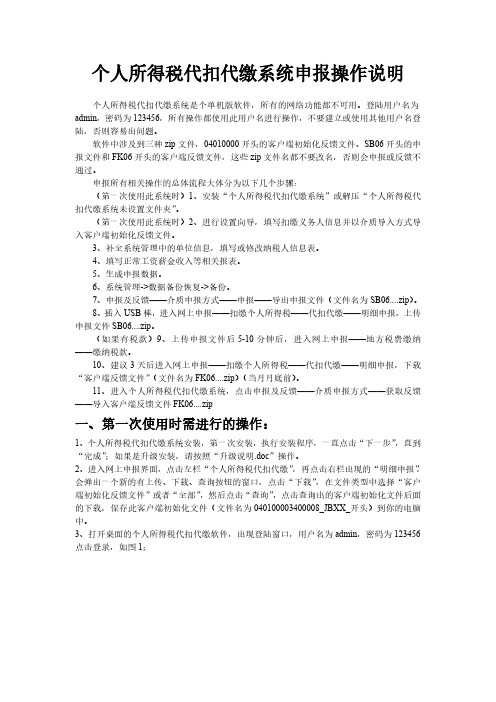
个人所得税代扣代缴系统申报操作说明个人所得税代扣代缴系统是个单机版软件,所有的网络功能都不可用。
登陆用户名为admin,密码为123456,所有操作都使用此用户名进行操作,不要建立或使用其他用户名登陆,否则容易出问题。
软件中涉及到三种zip文件,04010000开头的客户端初始化反馈文件、SB06开头的申报文件和FK06开头的客户端反馈文件,这些zip文件名都不要改名,否则会申报或反馈不通过。
申报所有相关操作的总体流程大体分为以下几个步骤:(第一次使用此系统时)1、安装“个人所得税代扣代缴系统”或解压“个人所得税代扣代缴系统未设置文件夹”。
(第一次使用此系统时)2、进行设置向导,填写扣缴义务人信息并以介质导入方式导入客户端初始化反馈文件。
3、补全系统管理中的单位信息,填写或修改纳税人信息表。
4、填写正常工资薪金收入等相关报表。
5、生成申报数据。
6、系统管理->数据备份恢复->备份。
7、申报及反馈——介质申报方式——申报——导出申报文件(文件名为SB06....zip)。
8、插入USB棒,进入网上申报——扣缴个人所得税——代扣代缴——明细申报,上传申报文件SB06....zip。
(如果有税款)9、上传申报文件后5-10分钟后,进入网上申报——地方税费缴纳——缴纳税款。
10、建议3天后进入网上申报——扣缴个人所得税——代扣代缴——明细申报,下载“客户端反馈文件”(文件名为FK06....zip)(当月月底前)。
11、进入个人所得税代扣代缴系统,点击申报及反馈——介质申报方式——获取反馈——导入客户端反馈文件FK06 (i)一、第一次使用时需进行的操作:1、个人所得税代扣代缴系统安装,第一次安装,执行安装程序,一直点击“下一步”,直到“完成”;如果是升级安装,请按照“升级说明.doc”操作。
2、进入网上申报界面,点击左栏“个人所得税代扣代缴”,再点击右栏出现的“明细申报”,会弹出一个新的有上传、下载、查询按钮的窗口,点击“下载”,在文件类型中选择“客户端初始化反馈文件”或者“全部”,然后点击“查询”,点击查询出的客户端初始化文件后面的下载,保存此客户端初始化文件(文件名为040100003400008_JBXX_开头)到你的电脑中。
金税三期个人所得税扣缴系统操作手册
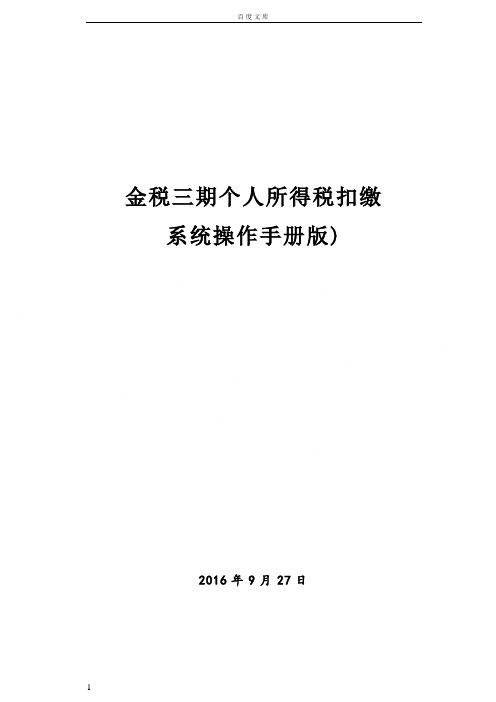
百度文库金税三期个人所得税扣缴系统操作手册版)2016年9月27日目录第一步软件的下载和安装 (1)第二步初始化设置 (2)第三步填写人员基础信息表 (4)第四步填写扣缴个人所得税报告表 (6)第五步申报表报送 (11)第六步缴纳税款 (13)第七步统计查询和学习咨询 (14)第一步软件的下载和安装登录山东省地方税务局外网(),点击主页面中部的“资料下载”,在“个人所得税资料”栏目下载在线安装包至本地计算机,生成“金税三期个人所得税扣缴系统(在线安装包)”图标文件,双击后出现以下界面:点击快速安装,程序运行完毕后出现如下提示:系统安装完毕后,桌面生成“金税三期个人所得税扣缴系统”快捷方式。
*温馨提示:如需要换盘符安装,选择【安装自定义选项】修改盘符。
第二步初始化设置点击“立即体验”按钮或者双击桌面“金税三期个人所得税扣缴系统”图标,启动软件。
初次登录时自动弹出初始化向导,指导您完成信息录入。
1、录入单位信息按照单位日常申报模式,选择“网络申报模式”或“介质申报模式”确认并填写相关内容。
然后点击“下一步”。
2、获取办税信息系统自动获取办税信息,点击下一步。
3、备案办税人员信息输入办税人员姓名、手机号,选择正确的岗位,确认无误后,点击下一步。
4、设置登陆密码根据需要选择设置或者不设置密码。
在此建议设置密码。
具体操作:勾选“启动登录密码”进行密码设置,设置完毕后,点击“立即体验”进入操作系统,下次登陆需要输入此密码。
*温馨提示:采用介质模式申报的,按照上述步骤操作即可。
第三步填写人员基础信息表点击桌面“金税三期个人所得税扣缴系统”快捷方式,进入主页面。
首次使用则可以直接点击“立即体验”,进入主页面。
点击主页面左侧“人员登记”功能,通过逐人添加或导入模板方式,填写纳税人姓名、证照号码、联系电话等基本信息。
1、“添加”操作(适用于纳税数据少的情况)在人员登记界面,点击“人员登记”,点击“添加”,在下图所示窗口中输入纳税人信息。
厦门市金税三期个人所得税扣缴软件用户手册.
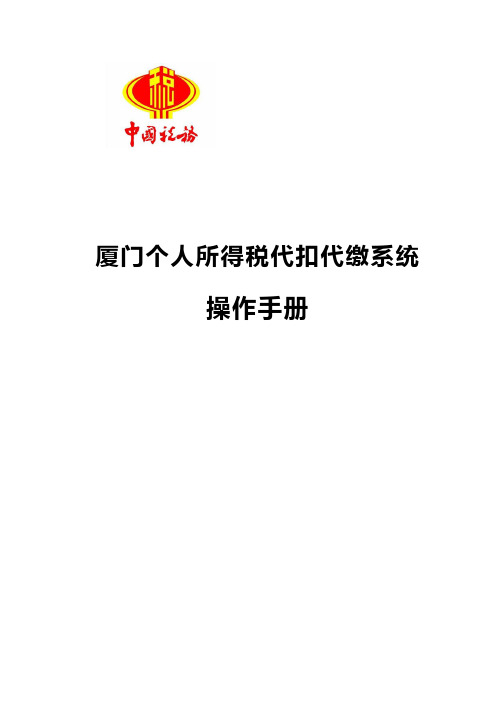
厦门个人所得税代扣代缴系统操作手册目录1.概述 (5)1.1运行环境 (5)1.2系统安装 (5)2.厦门个人所得税代扣代缴系统 (7)2.1系统初始化 (7)2.2首页面介绍 (10)2.2.1日常业务操作流程 (11)2.2.2所得月份 (11)2.2.3功能菜单 (11)2.2.4学习中心、个税政策、通知公告 (11)2.2.5多企业管理 (11)2.3人员登记 (13)2.4报表填写 (15)2.4.1正常工资薪金收入 (19)2.4.2外籍人员正常工资薪金收入 (21)2.4.3全年一次性奖金收入 (23)2.4.4外籍人员数月奖金 (24)2.4.5内退一次性补偿收入 (26)2.4.6解除劳动合同一次性补偿收入 (28)2.4.7个人股票期权行权收入 (29)2.4.8提前退休一次性补贴收入 (30)2.4.9年金领取收入 (31)2.4.10劳务报酬 (32)2.4.11稿酬所得收入 (33)2.4.12特许权使用费所得收入 (34)2.4.13利息、股息、红利所得收入 (35)2.4.14个人房屋出租所得 (36)2.4.15其他财产租赁所得 (37)2.4.16财产拍卖所得及回流文物拍卖所得收入 (38)2.4.17股权转让所得 (39)2.4.18其他财产转让所得 (40)2.4.19偶然所得收入 (41)2.4.20其他所得 (42)2.5减免事项附表 (44)2.6申报表报送 (46)2.7申报更正 (47)2.8网上缴款 (48)2.9查询统计 (49)2.9.1申报明细查询 (49)2.9.2申报情况查询 (50)2.9.3扣缴报告表查询 (51)2.9.4个人收入统计 (51)2.9.5分项目分税率统计 (52)2.10 系统设置 (53)2.10.1系统管理 (53)2.10.2单位管理 (53)2.10.3申报管理 (53)3.技术支持 (55)厦门个人所得税代扣代缴系统操作手册1.概述1.1运行环境本节介绍的内容会帮助您提供必要的操作环境,请仔细阅读。
个人所得税代扣代缴金税三期软件(多企业版)操作指南.

江西省地方税务局个人所得税代扣代缴软件操作指南(多企业版)税友软件集团股份有限公司江西分公司二〇一五年十二月目录第1章软件简介 (1)第2章操作指南 (2)2.1软件安装 (2)2.1.1获取安装程序 (2)2.1.2软件安装 (2)2.2申报流程 (2)2.2.3企业信息获取和输入 (3)2.2.4人员登记(重要和难点) (5)2.2.5报表填写 (6)2.2.6减免事项附表 (8)2.2.7申报表发送 (8)2.3申报更正 (9)2.3.1更正申报 (9)2.3.2增加未申报月份 (9)2.4网上缴税 (10)2.4.1网上办税用户 (10)2.4.2非网上办税用户 (12)2.5切换申报单位 (12)2.6注意事项 (13)第1章软件简介个人所得税代扣代缴软件是由国税总局委托税友软件公司研发,并在全国范围推广的个税核算软件。
通过提供扣缴义务人和纳税人基础信息、纳税人收入明细信息等在软件中形成申报文件传递到税务局,取代传统的手工计算,汇总。
该系统主要功能如下图所示:总体来说,这套软件对电脑的要求不高,只要安装了Windows XP的系统即可运行。
第2章操作指南2.1软件安装2.1.1获取安装程序江西地税门户网站软件下载栏目中下载“个人所得税代扣代缴系统金税三期版(多企业版本)”。
2.1.2软件安装将下载的文件,按照默认提示安装。
2.2申报流程软件安装完成后,可分为五个大的步骤来完成个人所得税的申报:一、扣缴义务人信息的获取和输入;二、纳税人信息的获取和输入;三、工资等报表信息的获取和输入;四、生成申报数据;五、申报与反馈。
2.2.3企业信息获取和输入(1)安装完成后点击快捷方式进入系统,操作员代码:admin,密码:123456,登录。
输入相应的信息:姓名:负责申报的会计人员姓名手机:负责申报的会计人员电话(2)输入完成后,点击“下一步”,进入纳税人信息注册环节。
纳税人识别号:对照税务登记证名称录入通行密码:初次使用个税软件时,默认密码为税号后6位。
个税APP使用指南

个税APP使用指南个税APP是一款方便、实用的手机应用程序,可以帮助用户轻松管理个人所得税相关事务。
无论是工薪阶层还是自由职业者,都可以通过该APP更好地了解和处理个人所得税问题。
本文将为您提供详细的个税APP使用指南,帮助您快速上手并正确运用该应用程序。
一、下载与安装个税APP可在各大应用商店(如App Store、华为应用市场、小米应用商店等)中搜索并下载。
安装完成后,点击APP图标即可打开程序。
二、注册与登录1. 当您首次打开个税APP时,需要进行注册。
点击“注册”按钮,根据提示填写相关个人信息,并创建一个安全的登录密码。
2. 注册完成后,返回登录界面,输入已注册的手机号码和密码,点击“登录”按钮进行登录。
三、个人信息维护1. 登录成功后,进入个税APP的主界面。
您需要首先完成个人信息维护,以确保后续操作的准确性。
2. 点击界面上的“个人信息”按钮,进入个人信息编辑页面。
按照要求填写您的姓名、身份证号码、联系方式等必要信息,并保存。
四、纳税申报个税APP可以帮助您方便地完成个人所得税的申报工作,省去了繁琐的纸质申报流程。
1. 在主界面上,点击“纳税申报”按钮,进入申报页面。
根据您的个人情况,选择相应的申报类型(如工资、劳务报酬、稿酬等)。
2. 根据提示,填写相应的申报信息,包括收入、扣除项目等。
个税APP会根据您填写的信息自动计算个人所得税金额。
3. 确认无误后,提交申报信息。
个税APP会通过电子渠道将您的申报信息发送至税务部门。
五、查询与缴税个税APP还提供了方便快捷的查询与缴税功能,帮助您了解个人税务情况并及时缴纳税款。
1. 在主界面上,点击“查询与缴税”按钮,进入查询页面。
您可以通过输入身份证号码或手机号码等方式查询个人税务信息。
2. 个税APP还支持在线缴税功能。
填写缴税信息,并选择合适的缴税方式(如支付宝、银行卡等),即可完成缴税操作。
六、税务咨询与帮助如果您在使用个税APP的过程中遇到问题或需要税务咨询,可以通过以下方式获取帮助:1. 在主界面上,点击“在线咨询”按钮,即可与个税APP的客服人员进行在线交流,并获得解答与帮助。
个人所得税扣缴明细申报客户端软件操作手册范文
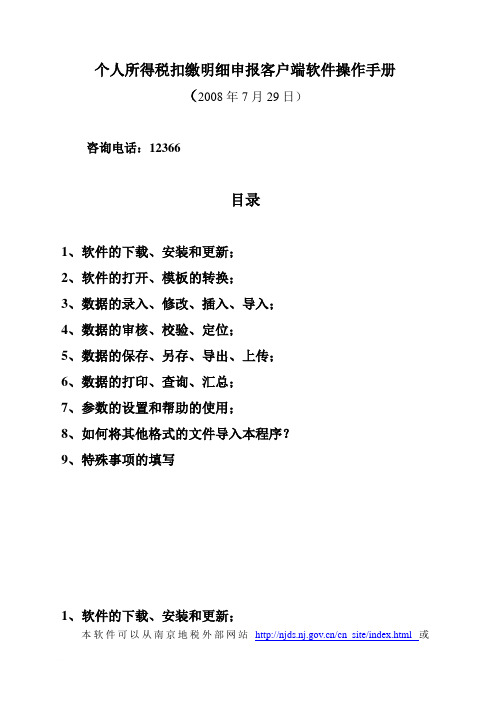
个人所得税扣缴明细申报客户端软件操作手册(2008年7月29日)咨询电话:12366目录1、软件的下载、安装和更新;2、软件的打开、模板的转换;3、数据的录入、修改、插入、导入;4、数据的审核、校验、定位;5、数据的保存、另存、导出、上传;6、数据的打印、查询、汇总;7、参数的设置和帮助的使用;8、如何将其他格式的文件导入本程序?9、特殊事项的填写1、软件的下载、安装和更新;本软件可以从南京地税外部网站/cn_site/index.html或免费下载使用如下图,点击“下载中心”或在“南京地税官方网页”上点击“报表下载”进入“下载中心”,找第36行“个人所得税明细申报客户端软件(供网上户使用)”点击“个人所得税明细申报客户端软件(供网上申报户使用)”后,进入下载页面您可以点击“软件下载”下面的“点击下载”,系统会提问是否保存。
点击“保存”,系统会提问保存在哪里,您可以选择“桌面”,也可以选择其他位置。
点击“保存”后,即可将新的客户端程序保存下来。
下面需要的是进行“解压缩”处理,请您在桌面上找到刚才保存的文件,如下图双击该文件后,系统会提问是否运行。
点击“运行”后,系统会把解压缩后的文件夹房子“桌面”上,如下图双击打开该文件夹后,即可看到更新后的客户端程序。
在下载或解压缩过程中,如果原先的位置上有旧的程序,系统会提问“是否覆盖”请点击“全部选是”,以确保文件被完整下载。
本客户端软件的建议电脑配置为:Windows2000以上,IE6.0,屏幕分别率1024×768;版本更新:本客户端程序有版本号;客户端软件拥有“自动更新”功能,使用人不再需要到南京地税网站上去下载新的软件。
在需要更新的时候,只要点击文件夹下面的“自动更新”程序即可,如下图如果明细申报的内容发生变化,地税部门会及时调整软件,并将更新软件的通知发布在南京地税外部网站上面,请扣缴义务人在每月申报个人所得税的时候留意。
2、软件的打开、模板的转换;软件的打开:使用客户端软件时,请点击文件夹下的“客户端软件”对于第一次使用的,程序会询问需要使用哪个模板(如下图)“普通算法”需要录入的字段数为23个,“特殊算法”需要录入的字段数为29个,具体的字段内容及格式,请点击程序中的“帮助”按钮;一旦选择一个报表,数据的格式和逻辑关系都将按照该报表的预先设置进行,使用人无法自己进行调整;如果程序打开后出现下列情况(如下图)请点击菜单“新建/模板更换”,然后到文件夹“templates”中去找具体的报表。
个税扣缴客户端用户操作手册

自然人税收管理系统(ITS)(个人所得税部分)——扣缴客户端用户操作手册编写日期:2019年1月27日目录1. 系统概述 (1)1.1. 运行环境 (1)1.2. 系统安装 (1)1.3. 系统初始化 (2)1.4. 系统首页简介 (6)1.5. 系统流程简介 (8)2. 办税管理 (10)2.1. 本地登录 (10)3. 人员信息采集 (12)3.1. 人员信息登记 (12)3.2. 人员信息编辑 (17)3.3. 人员信息报送验证 (18)3.4. 人员信息查询 (18)4. 专项附加扣除信息采集 (23)4.1. 子女教育支出 (23)4.2. 继续教育支出 (26)4.3. 住房贷款利息支出 (27)4.4. 住房租金支出 (28)4.5. 赡养老人支出 (29)5. 综合所得预扣预缴申报 (32)5.1. 收入及减除填写 (32)5.2. 税款计算 (40)5.3. 附表填写 (42)5.4. 申报表报送 (46)6. 分类所得代扣代缴申报 (48)6.1. 分类所得个人所得税代扣代缴申报 (48)6.1.1. 收入及减除填写 (48)6.1.2. 附表填写 (52)6.1.3. 申报表报送 (54)6.2. 限售股转让扣缴申报 (55)6.2.1. 收入及减除填写 (56)6.2.2. 申报表报送 (57)7. 非居民个人所得税代扣代缴申报 (59)7.1. 收入及减除填写 (59)7.2. 附表填写 (61)7.3. 申报表报送 (63)8. 代理经营所得申报 (65)8.1. 经营所得个人所得税月(季)度申报 (65)9. 申报辅助功能 (71)9.1. 综合所得申报更正 (71)9.2. 综合所得申报作废 (72)9.3. 分类所得扣缴申报更正及作废 (73)10. 税款缴纳 (77)10.1. 综合、分类、非居民所得缴款 (77)10.2. 代理经营所得申报缴款 (77)10.2.1. 三方协议缴税 (78)10.2.2. 银行端查询缴税 (79)11. 查询统计 (80)11.1. 单位申报记录查询 (80)11.2. 个人扣缴明细查询 (80)12. 备案表 (82)12.1. 分期缴纳备案表 (82)12.1.1. 股票期权或认购股票个人所得税分期缴纳备案 (82)12.1.2. 股权奖励个人所得税分期缴纳备案 (84)12.1.3. 转增股本个人所得税分期缴纳备案 (85)12.2. 递延纳税备案 (87)12.2.1. 非上市公司股权激励个人所得税递延纳税备案 (88)12.2.2. 上市公司股权激励个人所得税税延期纳税备案 (91)12.2.3. 技术成果投资入股个人所得税递延纳税备案 (93)13. 系统设置 (96)13.1. 系统管理 (96)13.2. 单位管理 (96)13.3. 申报管理 (97)13.4. 企业管理 (97)14. 消息中心 (98)14.1. 办税提醒信息 (98)1.系统概述1.1. 运行环境操作系统:Windows 7/ Windows 8/ Windows 10 中文操作系统;分辨率:推荐1366×768;系统日期:必须设置成当天日期;日期格式:YYYY-MM-DD(以Windows 7为例:电脑桌面右下角点击日历→更改日期和时间设置→更改日期和时间”中设置);内存:建议4G及以上;硬盘:建议硬盘合计大小500G及以上;网络:直接连接网络即可。
自然人税收管理系统扣缴客户端简易操作指引
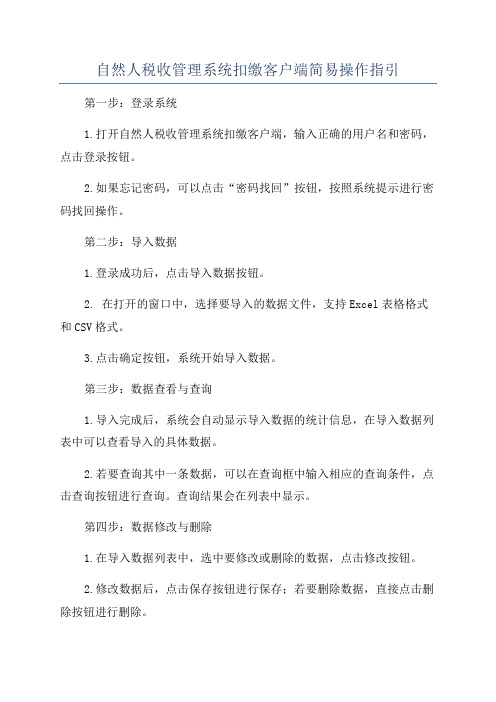
自然人税收管理系统扣缴客户端简易操作指引第一步:登录系统1.打开自然人税收管理系统扣缴客户端,输入正确的用户名和密码,点击登录按钮。
2.如果忘记密码,可以点击“密码找回”按钮,按照系统提示进行密码找回操作。
第二步:导入数据1.登录成功后,点击导入数据按钮。
2. 在打开的窗口中,选择要导入的数据文件,支持Excel表格格式和CSV格式。
3.点击确定按钮,系统开始导入数据。
第三步:数据查看与查询1.导入完成后,系统会自动显示导入数据的统计信息,在导入数据列表中可以查看导入的具体数据。
2.若要查询其中一条数据,可以在查询框中输入相应的查询条件,点击查询按钮进行查询。
查询结果会在列表中显示。
第四步:数据修改与删除1.在导入数据列表中,选中要修改或删除的数据,点击修改按钮。
2.修改数据后,点击保存按钮进行保存;若要删除数据,直接点击删除按钮进行删除。
第五步:数据导出1.在导入数据列表中,选择需要导出的数据,点击导出按钮。
2.在弹出的窗口中,选择导出数据的格式和保存路径,点击确定进行导出操作。
第六步:数据备份与恢复1.点击备份按钮,选择需要备份的数据,点击确定进行备份操作。
2.若要恢复备份数据,点击恢复按钮,选择备份文件,点击确定进行恢复操作。
第七步:系统设置1.在顶部菜单栏中点击设置选项,进入系统设置页面。
2.在系统设置页面,可以设置用户名、密码等个人信息,也可以设置系统的相关参数。
第八步:退出系统1.在顶部菜单栏中点击退出按钮,即可安全退出系统。
2.安全退出后,建议关闭软件,确保数据的安全性。
个税扣缴软件一机多户安装操作指南

个税扣缴软件一机多户安装操作指南一、软件下载登陆-l-,点击“下载中心”,下载个税代扣代缴软件客户端安装程序和操作手册,如下图所示:二、第一户安装1、打开下载的压缩文件,双击安装程序“GSDKDJ_2、直接双击这个可执行文件,点击“下一步”,开始进行安装。
3、系统提示“安装完成”,此时点击“完成”,第一户安装即已成功。
4、安装完成后,在本地计算机中打开C盘,找到C:\JdlsSoft\EPPortal5、将“EPPortal”文件夹剪切至D盘。
系统提示“重命名、移动或删除EPPortal将使某些程序无法运行,是否继续?”,选择“是”,即可成功将文件夹剪切到D盘,如下图所示:6、将EPPortal文件夹重命名,以第一户的企业名称命名,如下图所示:7、打开重命名后的文件夹,找到文件“EPPortal.exe”,如下图所示:右键单击文件“EPPortal.exe”,选择重命名,以第一户企业名称重命名这个文件,如下图所示:8、右键单击重命名后的文件,选择“发送到桌面快捷方式”将快捷方式发送到桌面,此时桌面上即有一个以企业名称命名的个税软件的快捷方式,如下图所示:后期通过这个快捷方式打开的个税扣缴软件,就会生成第一户企业的个税明细申报数据。
三、第二户安装1、再次双击安装程序,此时系统会弹出一个对话框,如下图所示:2、选择“修复”,点击“下一步”,系统会显示“安装完成”。
如下图所示:3、按照第一户的操作方式,安装完成后,在本地计算机中打开C盘,找到C:\JdlsSoft\EPPortal4、将“EPPortal”文件夹剪切至D盘。
系统提示“重命名、移动或删除EPPortal将使某些程序无法运行,是否继续?”,选择“是”,即可成功将文件夹剪切到D盘,如下图所示:5、将EPPortal文件夹重命名,以第二户的企业名称命名,如下图所示:(7)、打开重命名后的文件夹,找到文件“EPPortal.exe”,如下图所示:右键单击文件“EPPortal.exe”,选择重命名,以第二户企业名称重命名这个文件,如下图所示:(8)、右键单击重命名后的文件,选择“发送到桌面快捷方式”将快捷方式发送到桌面,此时桌面上会生成以第二户企业名称命名的个税软件的快捷方式,如下图所示:后期通过这个快捷方式打开的个税扣缴软件,就会生成第二户企业的个税明细申报数据。
个税代扣代缴系统操作手册

个税代扣代缴系统操作手册概述个人所得税代扣代缴系统既为扣缴义务人提供了方便快捷的报税工具,也为税务机关提供了全面准确的基础数据资料.本系统主要包括:基础信息录入、填写报表、生成申报数据、申报及反馈、查询统计等功能。
业务流程图如下:目录1系统安装 (1)1.1运行环境 (1)1。
2系统安装 (4)2系统初始化 (5)2。
1系统登录 (5)2。
2初始化 (6)2.3首页 (9)3基础信息 (10)3。
1扣缴义务人信息 (10)3。
2纳税人信息 (11)4填写报表 (12)4。
1基本操作介绍 (13)4。
2正常工资薪金收入 (15)4。
3外籍人员正常工资薪金收入 (17)4。
4全年一次性奖金收入 (19)4.5无住所个人取得数月奖金收入 (20)4。
6特殊行业全年工资薪金收入 (21)4。
7内退一次性补偿收入 (22)4.8提前退休一次性补贴收入 (23)4。
9解除劳动合同一次性补偿收入 (23)4。
10股票期权行权收入 (25)4。
11企业年金(企业缴纳部分) (26)4。
12非工资薪金收入 (27)4.13限售股转让收入 (28)4.14财政统发当月已缴税额 (29)4。
15生成申报数据 (30)5申报及反馈 (31)6打印代扣代收税款凭证 (33)7查询统计 (34)7。
1查询申报明细 (34)7.2查询申报表 (35)8修正和自查 (36)8.1启动修正 (36)8。
2启动自查 (37)8。
3撤消 (37)8。
4自查数据导入 (38)9补录数据 (39)9.1填写明细表 (39)9.2生成数据 (41)9。
3发送数据 (42)9。
4获取审核结果 (43)9。
5转入代扣代缴 (43)9。
6撤消补录 (43)10参数设置 (45)10。
1税务局信息获取 (46)11系统管理 (47)11。
1修改密码 (47)11.2操作员管理 (48)11。
3网络参数设置 (49)11.4运行参数设置 (51)11。
个人所得税代扣代缴系统(易税门户)年所得12万元个人所得税自行申报操作流程
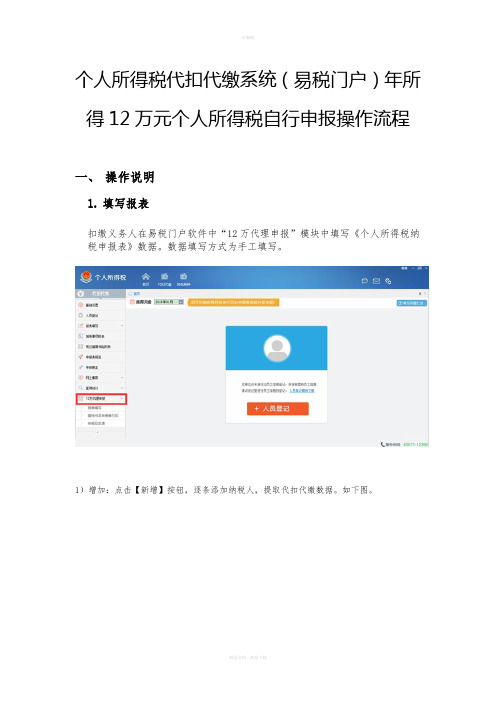
个人所得税代扣代缴系统(易税门户)年所得12万元个人所得税自行申报操作流程一、操作说明1.填写报表扣缴义务人在易税门户软件中“12万代理申报”模块中填写《个人所得税纳税申报表》数据。
数据填写方式为手工填写。
1)增加:点击【新增】按钮,逐条添加纳税人,提取代扣代缴数据。
如下图。
•输入条件后点击【提取代扣代缴数据】按钮,将提取数据显示到申报表对应项中。
该纳税人哪些月份没有收入信息系统会给予提示,提示以红色字显示在申报表左下角。
•在申报表中逐条录入信息,点击【保存】按钮,当总的收入额大于等于12万时,申报表才能保存。
若申报表已存在,则提示是否覆盖原数据,若覆盖,则以新增的数据为准,否则不变。
(注:若该纳税人12万申报信息已经申报,则不能保存。
)2)修改:选择某一纳税人,点击【修改】按钮,对某个纳税人的12万信息进行修改,操作与新增时类似。
3)删除:选择要删除的纳税人,点击【删除】,删除信息。
4)查找:可通过输入姓名、证照号码、证照类型等条件进行查询。
5)启动修正:申报成功后发现纳税人收入数据存在差异时,可以启动修正。
选择纳税人收入信息(可多选),点击【启动修正】。
修正后提示详细信息,并更新申报类型。
6)撤销修正:启动修改后,在修改了申报数据、但未申报前可以撤消本次修正操作。
2.申报表打印报表填写完成后,请打印该纳税人对应的申报表。
1)点击“个税12万代理申报>>委托书及申报表打印”,如下图所示。
2)导出申报表:选择纳税人(可多选),点击【导出申报表】,如下图选择存放目录。
导出文件格式为xls,每个纳税人一个文件。
3)打印:点击【打印】按钮,如下图选择类型,默认选择“自行申报表”。
4)查找:按证照类型、号码、工号、姓名等条件查找纳税人收入信息。
3.申报及反馈确认数据无误后,可通过本功能对一个或多个纳税人的数据进行申报,申报后请及时获取反馈。
1)点击“个税12万代理申报>>申报及反馈”,如下图所示,显示可发送的申报和已申报未反馈两部分信息。
- 1、下载文档前请自行甄别文档内容的完整性,平台不提供额外的编辑、内容补充、找答案等附加服务。
- 2、"仅部分预览"的文档,不可在线预览部分如存在完整性等问题,可反馈申请退款(可完整预览的文档不适用该条件!)。
- 3、如文档侵犯您的权益,请联系客服反馈,我们会尽快为您处理(人工客服工作时间:9:00-18:30)。
安徽个人所得税代扣代缴操作指南
1、个税代扣代缴安装及初始化
1.1、程序安装以及登录
安装程序如图所示:
直接双击这个可执行文件,开始进行安装
点击浏览按钮
安装完成后,会出现数据迁移工具,根据情况选择迁移。
首次安装选择【我不需要迁移】
安装完成后,在桌面上生成如下图标:
双击桌面上的【个人所得税代扣代缴系统1.2】,出现下面界面,录入密码:
1.2、初始化
注意:介质申报的用户必须先从税局大厅拷贝初始化文件,然后再安装软件。
单击【个人所得税代扣代缴】
●弹出下面的框:
●如时间设置正确,单击确定。
●此处选择不注册。
●下一步:
●下一步,选择介质导入,介质导入需从税局大厅操作员那里获取初始化文件
●单击选择,选择从税局获取的初始化文件注意:该文件不能改名不能鼠标双击。
初始化文件
●点击选择
●下一步后点击完成。
2、申报流程
2.1、纳税人信息填写
●手工录入纳税人信息
【个人所得税代扣代缴】----【纳税人信息】----【增加】
说明:证照号码须为真实身份证件号,图中红色框标注的为必填项。
如果身份证件号录入错误,则保存时会出现如下提示;
●请检查输入的身份证号。
如果是手工输入输错,则点击确定,再次输入证照号码。
●如果此身份证号码没输错,确实存在,但系统验证通不过,则联系税局验证特殊身份证
号。
然后从税局那获取特殊身份证号文件。
●【个人所得税代扣代缴】---【纳税人信息】---【高级】---【导入特殊身份证人员】
●点击左边的任意菜单,再切换回【个人所得税代扣代缴】----【纳税人信息】
提示:
●单击确定后,出现如下图信息,有一条李四的纳税人信息。
●双击该条记录进行信息补全
●先选择纳税人类型。
再将红色框中的内容填写完成,保存。
●模板批量导入纳税人信息
模版:【帮助】---【附录二】--【Excel模板文件下载】
●下载纳税人信息模板,按照相应的格式要求把信息补全。
●点击导入,完成。
2.2、填写报表
●【填写报表】-----【正常工资薪金收入】
●点击确定。
●首次使用系统,我们选择第三个生成零工资记录,用户手工更改。
●单击一条记录进行修改相应的金额。
●如果选择外部模板导入的话。
如下图
●选择好导入文件后,点击确定。
模板在【帮助】---【附录二】---【Excel模板文
件下载】
【填写报表】---【非工资薪金收入】
此处以劳务报酬为例,点击增加,选择所得项目,输入姓名(需在纳税人信息中有记录),输入收入额即可。
2.3、生成申报数据
生成申报数据
2.4、申报及反馈
此处选择介质申报
介质申报
如果选择介质申报,点击申报。
申报文件
1.登录网报系统后,找到个人所得税下拉菜单。
2.点击代扣代缴菜单进入申报期选择页面,并点击确定进入个税代扣代缴界面。
3. 进入代扣代缴页面后,找到界面里的“明细申报”按钮,并点击后进行页面跳转进行个人所得税明细申报系统。
4.点击,打开页面见下图:
5.点击‘浏览’按钮,选择要上传的文件,点击‘文件上传’按钮,完成上传。
此处上传的为个税代扣代缴系统介质申报导出的申报文件:
点击按钮,打开页面见下图:
6.输入起始日期及截止日期,选择要文件类型,选择单选按钮‘未下载’或者是‘已下载’,点击查询,会查询出要下载的数据信息,并显示在页面的下方列表中。
7.点击按钮,完成下载。
点击按钮,打开页面见下图:
8.选择要查询的起始日期、截止日期,操作类型及操作结果,点击‘查询’按钮完成查询并把查询结果显示在下方的列表中。
9.将下载的反馈文件导入个税代扣代缴软件。
反馈文件10.单击【获取反馈】,将反馈文件导入。
3、备份
备份最好每个月申报完成后,备份一次,建议备份至U盘和电脑上各一份【系统管理】---【数据备份恢复】
选好路径后
4、恢复
假如电脑重装或者代扣代缴系统安装目录损坏打不开。
将软件卸载掉后,重新安装并初始化完成,选择备份恢复。
【系统管理】---【数据备份恢复】
按下图所示选好。
选择备份文件,点左上角【恢复】
总局百望呼叫中心:
40061-12366
服务时间:周一至周五
上午 8:00~11:50
下午 13:00~17:00 . .。
